Kuidas saab avada faili HEIC -laiendiga

- 4272
- 761
- Noah Pfannerstill
Digitaalsete graafiliste failivormingute areng näitab hämmastavat dünaamikat. Fotode eraldusvõime suurendamiseks mõeldud pideva võitluse osana on selliste failide suurust vähendada alati sekundaarrollides. Selle tulemusel on esimene indikaator alati kasvanud kiiremini kui teine. Apple otsustas, et see moonutus tuleb parandada, ja töötas välja uue graafiliste piltide vormingu, mis võimaldab saavutada olulist kokkuhoidu pildi sama kvaliteediga. Kuid kuna Apple'i kaubamärk on oma tehnilistes lahendustes alati sõltumatu ja peamine konkurent Microsoft Corporation reageeris Apple'i uuendustele, olid mõlema hiiglase toodete ühilduvuse probleemid alati olemas.

Nad pole kuskilt ja uue vormingu tulekuga kadunud, kuid häda on - Windowsi baasil asuvad arvuti kasutajad võrreldamatult rohkem kui Apple'i fännid. Ja säästa graafikul, mis tänapäeval on andmekandjate tööhõive struktuuris esimesed rollid, tahan ka. Täna kaalume, kui asjakohane see probleem on ja kuidas seda lahendada.
Mis on Heic/HeiF -vormingud
Digitaalkaamerate maatriksite pikslite arvu suurenemisega oli võimalik saavutada fotode eraldusvõime asjakohane suurenemine. Ja mida rohkem see on, seda rohkem on vaja graafiliste failide salvestamiseks. Vähesed inimesed teavad, et suure selguse foto riietumata vormingus "kaalub" palju kümneid ja isegi sadu megabaiti.
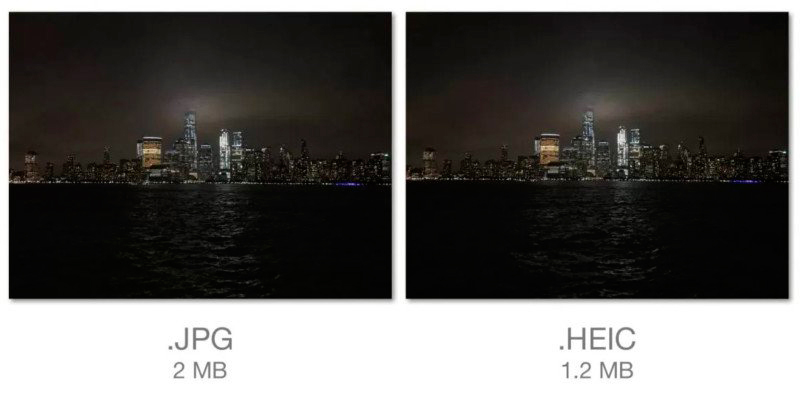
Kuna meediumifailid, sealhulgas graafika, on peamiselt edastatud andmed, tekib probleem nende salvestusega. Ja üks viise kettaruumi puuduse vastu võitlemiseks vahetatavatel ja mitteametlikel meediumidel oli graafika tihendamise tehnoloogiad. Kõige laialt levinud JPEG -vorming - selle ainulaadne tihendusalgoritm võimaldas vastata vastuvõetavale indikaatorile ühe foto jaoks 5 MB järjestuse kohta.
Kuid Apple'i spetsialistid ja see ei tundunud piisavalt. Nende jõupingutused samaaegselt 11. põlvkonna iOS -i väljaandmisega sündis uus formaat, mis andis poole võrreldava fotokvaliteediga fotode suurusest fotost, mis. Praegu pildistavad peaaegu kõik Apple Company seadmed selles vormingus.
Kahjuks osutus see Windows OS -i kasutajate mitmemiljonilise armee täielikuks üllatuseks -selle opsüsteemi tööriistu ei mõista graafiliste failide uue HEIC -vormingu abil, aga ka kolmandat osalist Agureti selliseid programme nagu Acdsee.
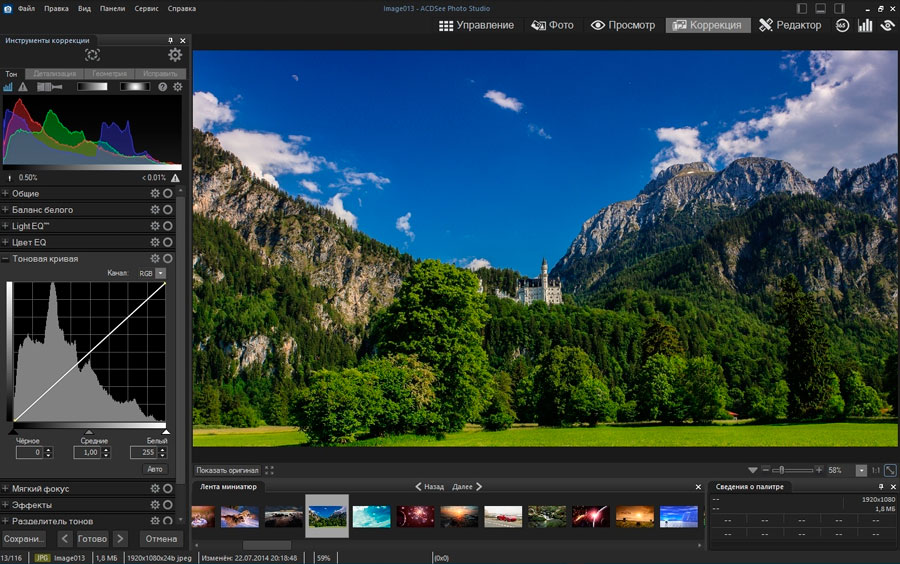
Isegi sellised koletised nagu Adobe koos oma Photoshopiga ei suutnud õigel ajal navigeerida, et varustada oma populaarseimat graafilist toimetajat võimalusega mõista uut vormingut.
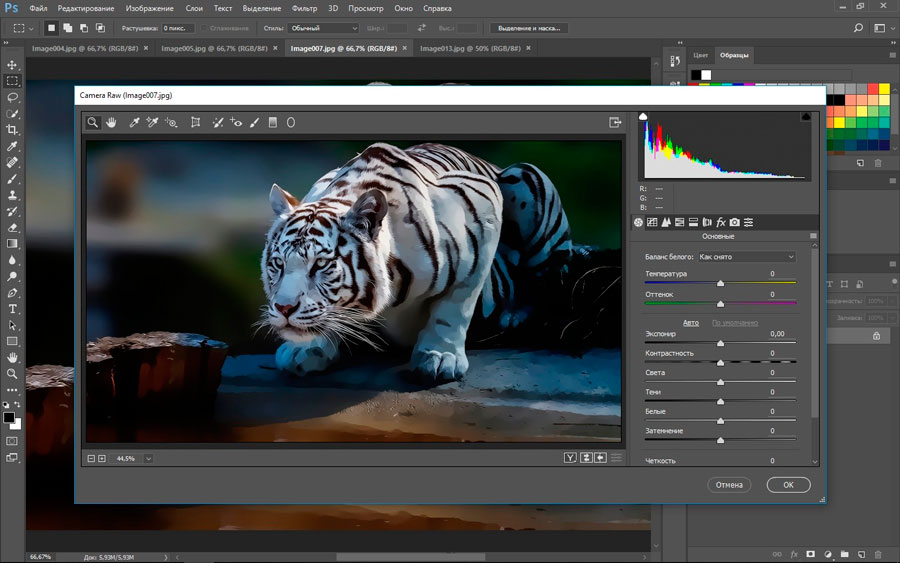
Seetõttu tasub välja mõelda, mida siis Windowsis Heic avada. Küsimus ei ole jõude, sest vaatamata selliste failide pildistava tehnoloogia levitamise suhteliselt väikestele mahtudele kasvab uue koodeki populaarsus, nagu pärmi puhul.
Üks viis probleemi lahendamiseks on kasutada HEIC -i teisendavaid programme JPEG -ks. See on tõesti nõudlik, sest see võimaldab teil fotosid vahetada. Kuid samal ajal on vormingu peamine eelis hooletu - pool faili suurusest sama kvaliteediga. Kuid see pole JPG -ga võrreldes HEIC ainus eelis:
- Vorming toetab piksli 16-bitist värvi JPEG-is 8-bitise vastu;
- Fotode esmase töötlemise enneolematu lihtsus (rotatsioon, pügamine, muude piltide kehtestamine) nende toimingute tühistamise võimalusega saavutatakse, muudetud fail salvestatakse originaalist eraldi;
- Vormingul on konteineri omadus, st ühes failis saate salvestada mitu fotot või joonistust.
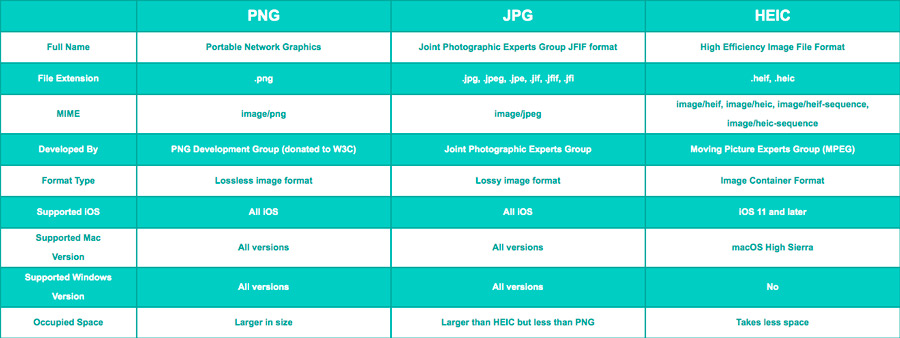
Nõustuge, et see on Windowsipõhiste süsteemide kasutajate jaoks üsna piisav, et seda vormingut otse kasutada, mitte teisendatud kujul. Muide, Android OS arendajad reageerisid üsna kiiresti - Android P OS -i versioon mõistab juba laiendusfaile ".Heic "ja see on juba mõnesse nutitelefoni installitud. Loodetakse, et Microsoft mõistab ka uute graafiliste objektide väljavaateid ja nende tugi võetakse kasutusele opsüsteemi enda järgmistes väljaannetes.
Vahepeal on endiselt loota ainult kolmanda osapoole arendajatele, kes mõistsid aga kiiresti nõudlust uue progressiivse graafilise vormingu järele. Allpool kaalume, kuidas vaadata ja kuidas avada HEIC -vormingu faile, kuid praegu märgime, et kui leiate faili, mille laiendus on, on see kõrge efektiivsuse pildifaili vormingu lühend, mis on "Vanem vend" suure efektiivsusega piltide kodeerimine. HeiF -spetsifikatsioon loodi 2015. aasta suvel ja Apple'i arendamine oli kaks aastat hiljem.
Põhimõtteliselt ei arendanud keegi teine HeiF -spetsifikatsiooni, lähtudes võimalusest säilitada tugiraamid kodeerivasse HEVC -sse, nii et mõlemad pikendused, .Heif ja .HEIC, tutvustatud ringlusse täpselt Apple Corporation. Sisuliselt on see sama vorming igal juhul praegu.
Kuidas avada Windowsis HeiC -vormingut
Niisiis, kui fotode tavapäraseks JPEG-i teisendamine teile ei sobi (ja saate seda teha veebimuundurite ja spetsialiseeritud kommunaalteenuste kaudu), jääb see alles kolmandate osapoolte arendajatele tugineda.
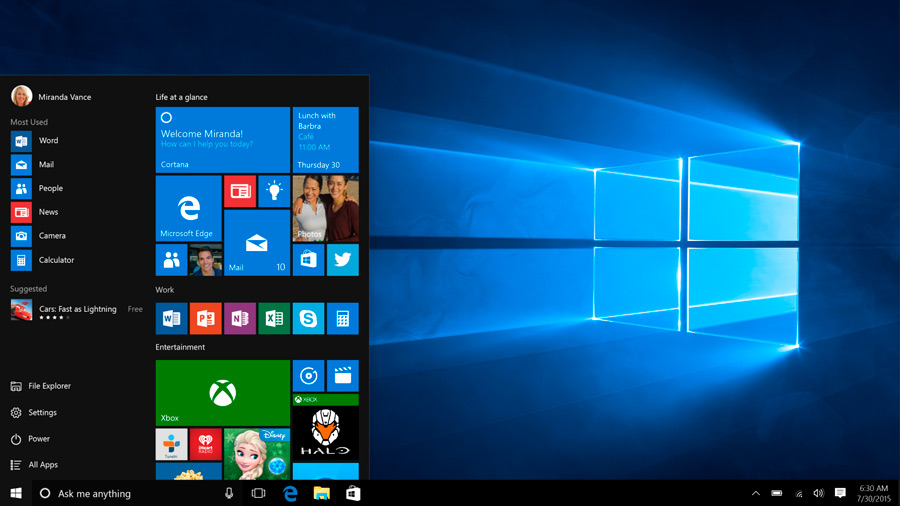
HEIC -objektidega manipuleerimist võimaldavate tööriistade arvu otseseks ei saa nimetada, kuid tulevikus eeldatakse, et see lisab tugeva graafilise vormingu tuge Windowsi enda raames. Need, keda ei sallita isiklikult uue vormingu eeliste kontrollimiseks, soovitame tutvuda selle klassi allalaadimiseks kõige funktsionaalseimate programmidega.
Copytrans
See on Windowsi kuulsaim pistikprogramm, mis võimaldab teil uue vormingu originaalfaile avada ja vaadata täis -aja OS -i - fotovaaturi veega.
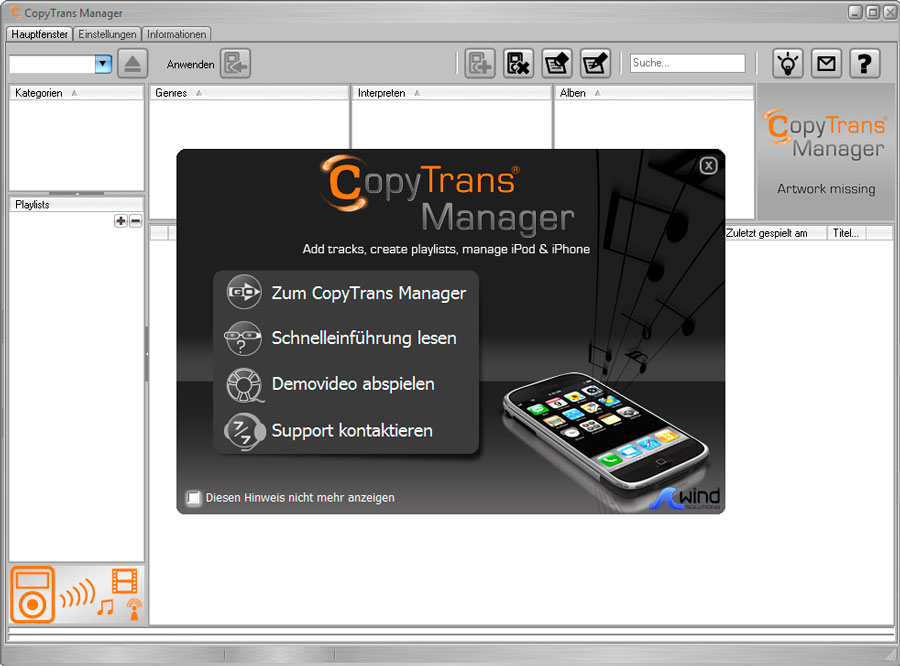
Pistikprogramm on App Store'is saadaval, levis see mõnda aega tasuliselt, kuid on praegu tasuta saadaval. Programm on võimeline looma fotode miniatuure, mida saab vaadata ka juhiga. Tänu pistikprogrammile saab HEIC -failid sisestada kontoripaketi programmidesse, sealhulgas Word/Excel/PowerPoint.
Kontekstimenüüs, mis on põhjustatud hiire paremklõpsust.
Pilveteenused
Veel üks üsna lihtne viis Windowsi HEIC -failide avamiseks - pilveteenuste kasutamine. Eelkõige saate fotosid vaadata uues vormingus Google Photosi pilvesalvestuse kaudu, Yandexi teenus pakub sama võimalust.Ketas. Lisaks vaatamisele võimaldavad mõlemad teenused teil piltide ekraanipilte teha, samuti laadige need oma arvutisse alla.
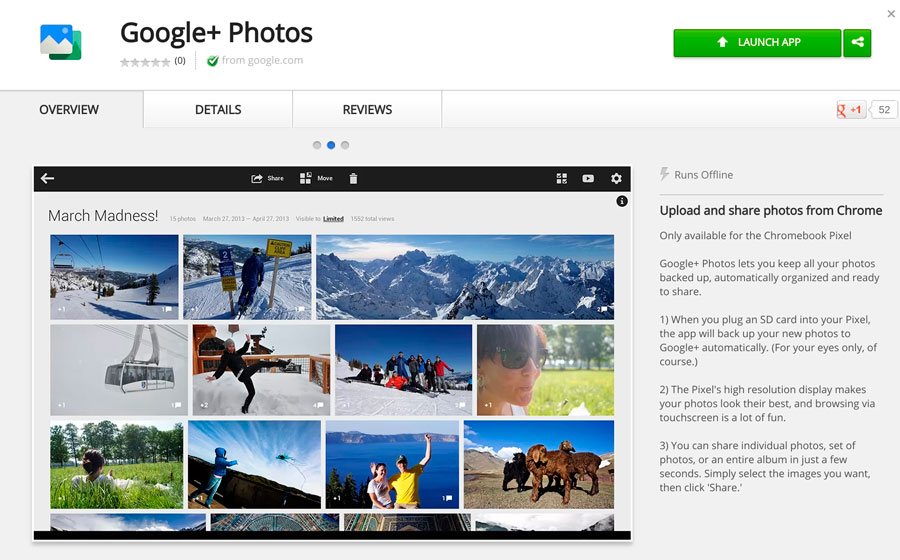
Teine
Muu hulgas kommunaalteenuste hulgas, mis on loodud laiendiga failide kuvamiseks .HEIC, väärib märkimist mõnda populaarset ja mitte liiga hästi tuntud üldpublikule:
- Irfan View on üsna hästi tuntud utiliit, kuulus väikese suuruse ja minimaalse funktsionaalsuse poolest, mis on piisav graafiliste ja videofailidega lihtsaimate toimingute jaoks. Kuid siinse toetatud vormingute arv on tohutu - mitusada ja viimasel ajal on Epplovi vorming olnud saadaval. Tõsi, selleks peate alla laadima programmi uusim versioon.
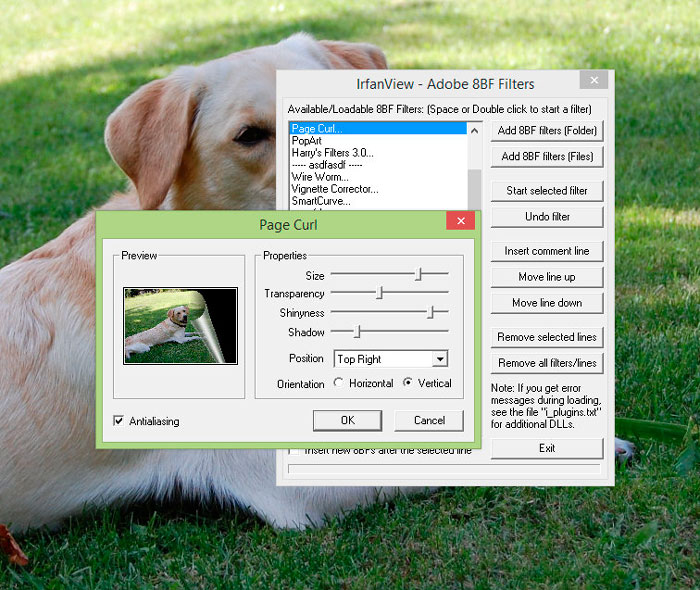
- Apowersofti fotovaataja. Seda graafika Voyaur, vaatamata kõigesööjalisusele, pole nii hästi teada, kuid ta on juba õppinud mõistma Heici konteinervormi, mis on muide üsna keeruline - seetõttu on selliseid raskusi kohanemisega teise operatsiooniruumiga.

Viimases väljaandes on saadaval tasuta laiendus "Kümned", võimaldades ka Apple'i seadmetes tehtud fotosid. Tõsi, see on keskendunud ainult foto vaatamiseks tavalisele tööriistale, kuid tänan selle eest. Kasutajad märgivad, et laienemine on üsna "toores" - mõned fotod kuvatakse valesti.
Niisiis, uurisime tänapäeval mitmeid võimalusi, kuidas avada Windowsi graafilisi faile HEIF/HEIC laienemisega. Loodetakse, et aja jooksul muutub integratsioon lähedasemaks ja tihedamaks, kuid siiani oleme rahul sellega, mis on. Loodame, et uue vaatamisvahendina jagavad meie lugejad sobivaid linke ja kommentaare selle mugavuse ja funktsionaalsuse kohta.
https: // www.Youtube.Com/vaata?V = JFUeCewBWQ
- « 5G tehnoloogia arendamise väljavaated maailmas ja Venemaal
- Milleks on avatud programm ja kas see tuleb kustutada »

